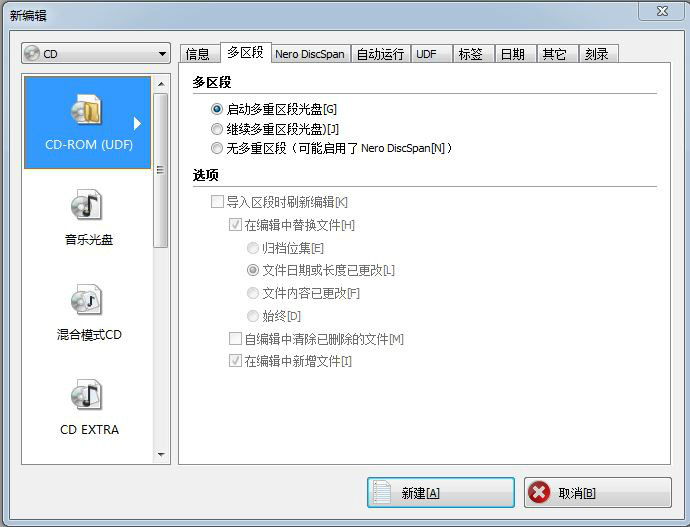什麼叫多區段刻錄
即Multi-Session,這是多區段刻錄方式。每個刻錄過程只刻錄並且關閉一個區段,剩餘空間下次可以繼續刻錄下一區段。因此,往往光碟上存在多個區段,稱為多區段光碟。如果光碟中只有一個區段,但光碟沒有關閉,也可成為多區段光碟。這種方式多用於數據光碟的刻錄,方便之處在於不必一次刻滿整盤。
刻錄多區段DVD光碟
以使用Nero Burning ROM軟體刻錄多區段DVD光碟為例介紹方法:
第1步,依次單擊“開始”→“所有程式”→Nero 7 Premium→“數據”→Nero Burning ROM選單命令,運行Nero Burning ROM 7.0。自動打開“新編輯”對話框,在左上方的刻錄類型下拉列表中選擇DVD選項,並在對話框左側選中“DVD(ISO)”選項。
第2步,單擊“多重區段”標籤,在“多重區段”選項卡中選中“多重區段”區域的“Start Multisession disc(開始多重區段光碟)”單選框。
第3步,打開ISO選項卡,在“檔案名稱長度”下拉列表中選擇“最多為31個字元(級別2)”選項;打開“標籤”選項卡,在“光碟名稱”編輯框中編輯光碟名稱(如Multisession disc);打開“刻錄”選項卡,設定寫入速度和刻錄份數。其他選項保持默認設定,並單擊“新建”按鈕。
第4步,打開添加目標檔案視窗,在“檔案瀏覽器”窗格中選擇要刻錄的檔案或資料夾,並將其拖曳到ISO1_DVD窗格中。添加完畢後依次選擇“刻錄器/刻錄編譯”命令。
第5步,打開“刻錄編譯”對話框,確認設定無誤後單擊“刻錄”按鈕。
第6步,Nero Burning ROM開始第一個區段的刻錄操作,用戶可以查看刻錄狀態,並隨時可以中止刻錄。如果用戶選中了“校驗寫入數據”複選框,則在完成刻錄後會校驗寫入的數據。最後在打開的提示框中單擊“確定”按鈕,盤倉會自動打開。
在製作多區段DVD光碟的第一個區段時,在最後的“刻錄”選項設定視窗中 “結束光碟(不可再寫入!)”複選框無效。只有在刻錄最後一個區段時才選擇該複選框,否則將無法進行下一個區段的刻錄。不必在於